Denna manual har klickbara bilder, alla bilder markerat med rött område går att föra musen över för ytterligare beskrivning.
Om området har grön bakgrund går det även att klicka på det för att navigera vidare.
Om du hittat några problem eller har synpunkter angående manualen så får du gärna kontaka oss.

För att komma till energi modulen för att redigera mätare så går man in genom Moduler - Energimätare
Under Energimätare kan man skapa nya mätare och få snabböversikt av mätvärden i graf. Här fyller man i grundläggande information om mätaren och dess inställningar. Man ser även vilka mätare som är utbytta.
Markera i fastighetsstrukturen (till vänster) den byggnad du vill skapa din nya mätare, högerklicka på byggnaden och välj ny mätare el tryck på knappen ny mätare (under strukturen).
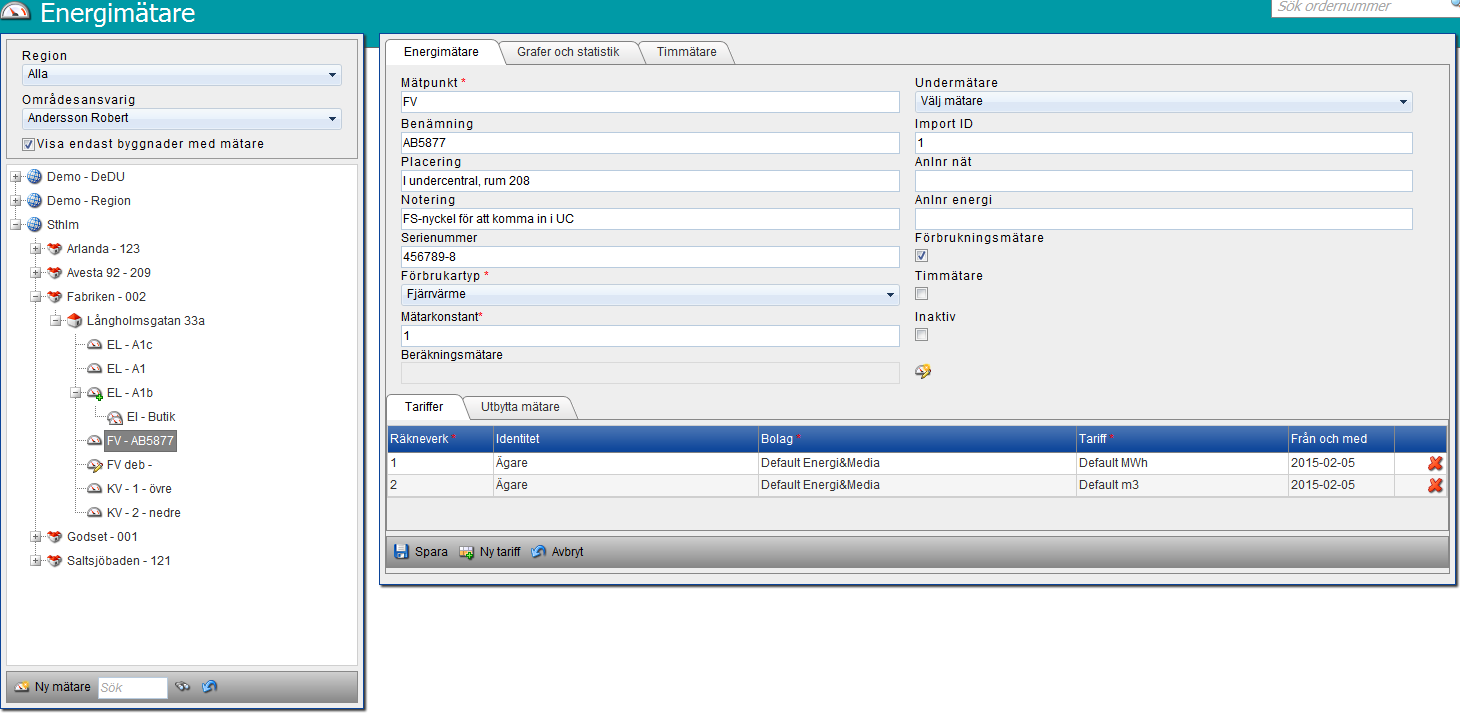
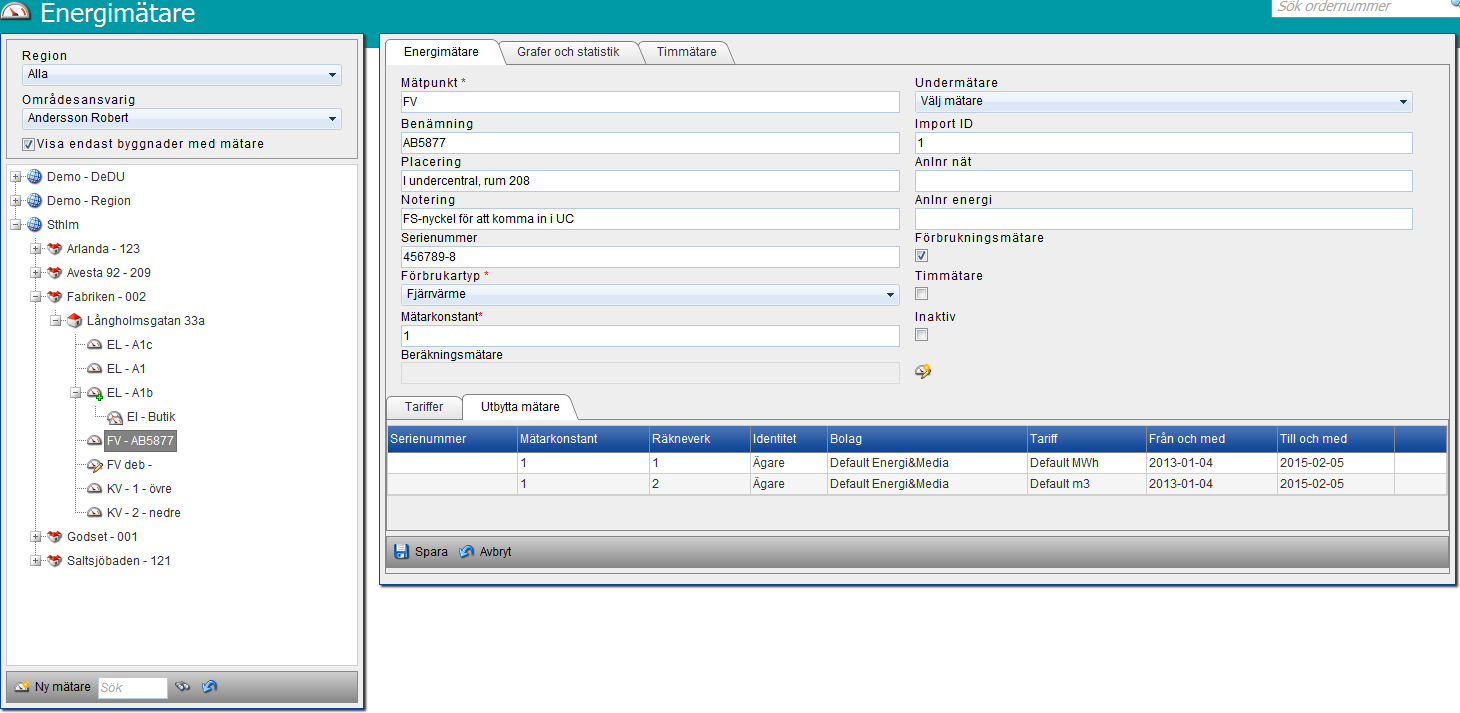
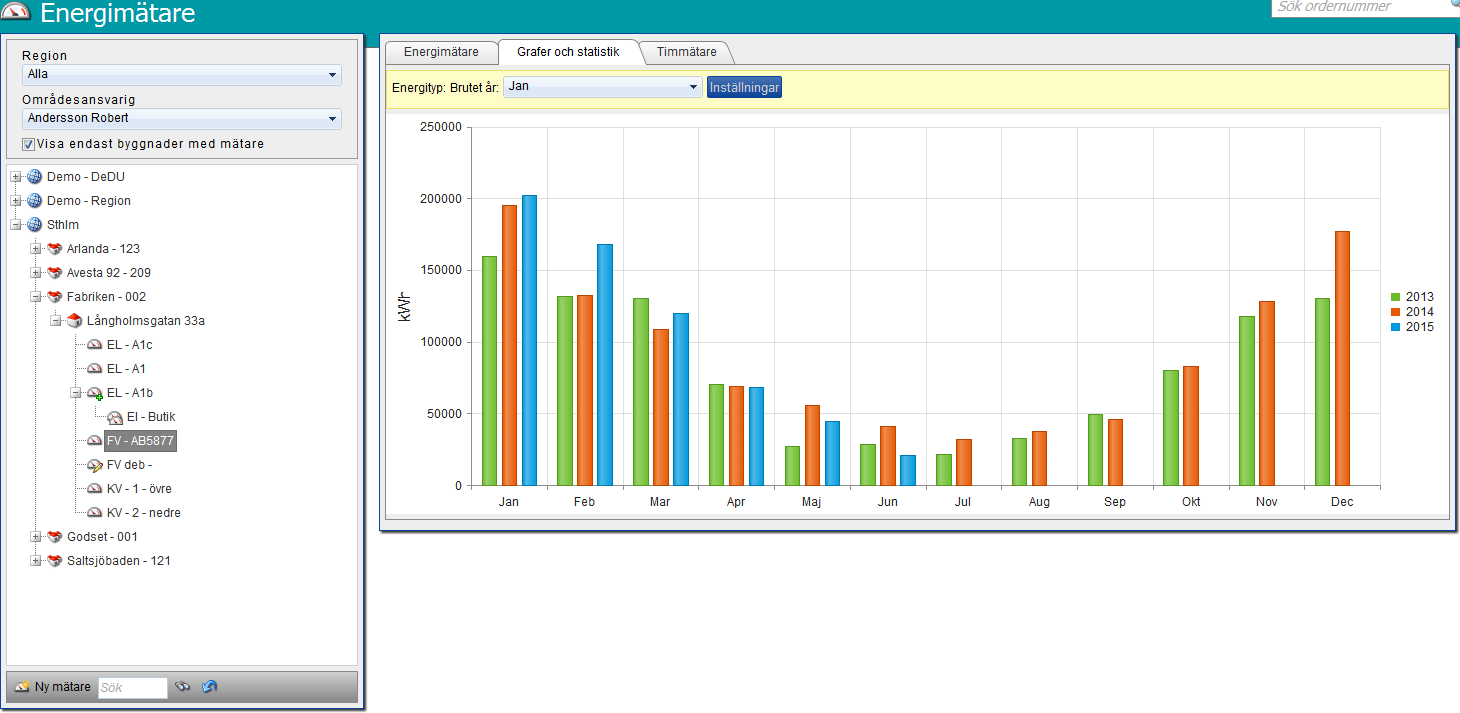
För att lägga in mätaravläsningar så går man in genom Registrera – Mätaravläsning. Här kommer man åt tidigare avläsningar eller fyller i senaste månadsavläsningarna, här registrerar man även mätarbyten. Snabböversikt av mätvärden i graf. Det löpande arbetet utförs här.
Ändra ordning på mätarna gör du genom att klicka på fastigheten och när du står vid registrera mätaravläsning, klicka på mätaren till höger och dra och släpp mätaren dit du vill ha den.
För att lägga in uppgifter, klicka i trädstrukturen och markera byggnad. Då visas ett formulär till höger som används för att lägga in senaste månadsavläsningarna.
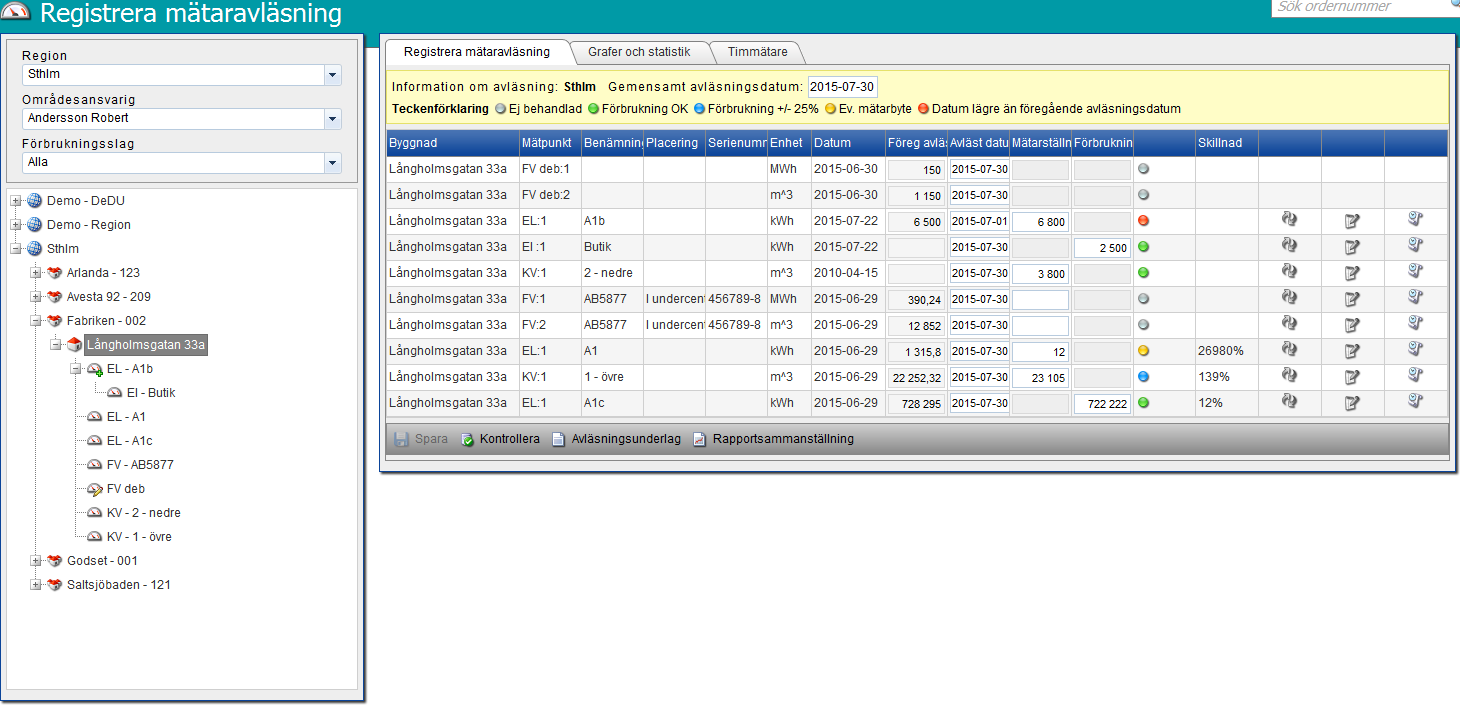
För att registrera ett mätarbyte så välj Registrera-Mätaravläsning.
Välj i vilken byggnad mätaren sitter monterad från strukturen. Tryck på knappen för mätarbyte och fyll i uppgifterna. OBS! mätarbyte kan endast utföras efter att ordinarie mätaravläsning är sparad.
